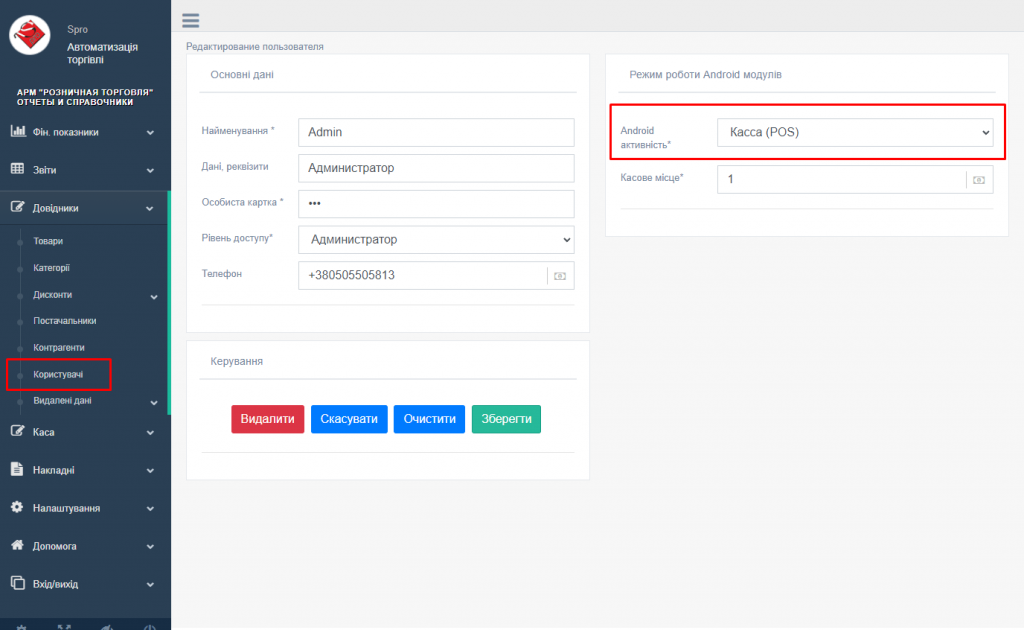После того, как вы скачали Android модуль по ссылке https://play.google.com/store/apps/details?id=com.arm20.pos_android
Приложение находится в демонстрационном режиме. Это видно на заглавном экране:

Для того чтобы перевести приложение в рабочий режим, откройте Windows склад, настройку Андроид модулей:
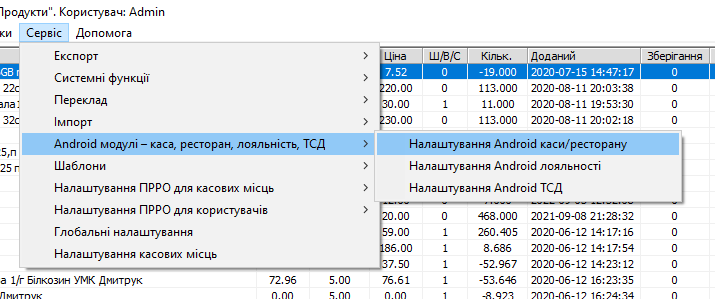
В появившемся окне будут данные для входа в Android модуль, они вводятся один раз:

Если Вы не используете склад Windows, данные доступны в Онлайн статистике, настройка кассовых мест Андроид:
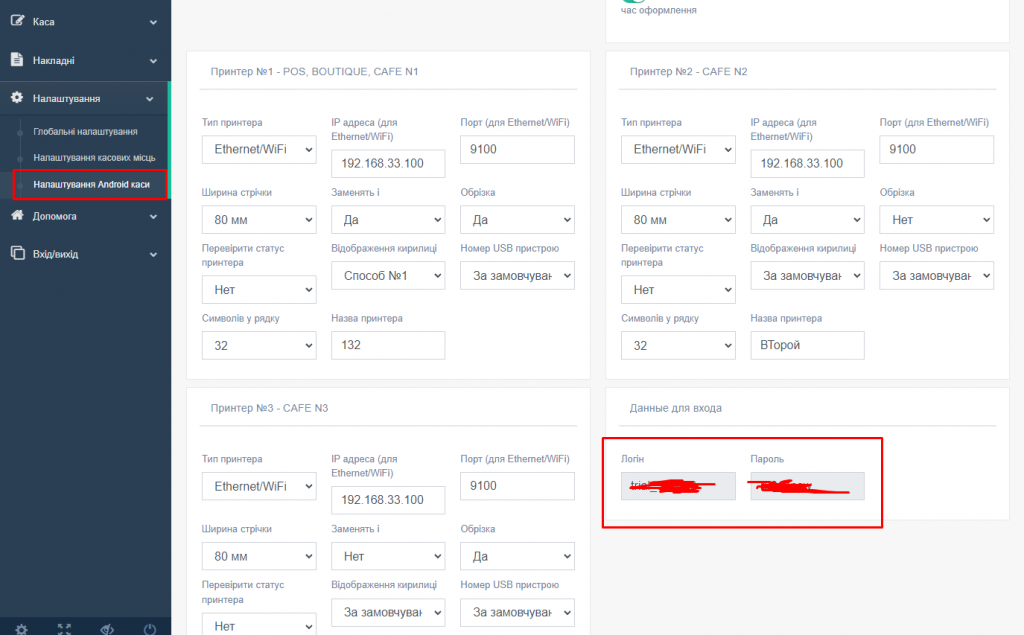
Нажмите кнопку ввода данных в Андроид модуле:
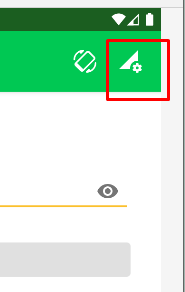
Введите данные в появившемся окне:
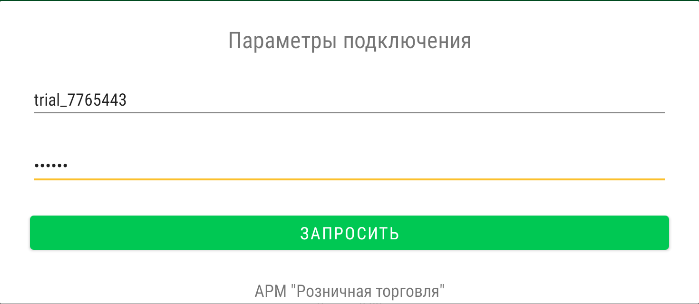
После этого программа перейдет в рабочий режим. Для того чтобы выбрать активность Андроид модуля, выберите ее в настройках пользователя, под которым вы будете заходить в модуль. Активности могут быть следующих типов:
POS — активность адаптирована для работы со сканером штрих-кода. Для магазинов с номенклатурой более 100 единиц
BOUTIQUE — работа со сканером штрих-кода, с возможностью выбора товара вручную. Для магазинов с номенклатурой от 5 до 250 единиц товара
CAFE — активность для работы кафе, поддержка кухонных отписок и бронирования столиков
WAREHOUSE — складская активность, для ввода товаров, создания накладных и других действий.
Для выбора, какую активность будет использовать конкретный пользователь, в справочнике пользователей выберите соответствующую активность:
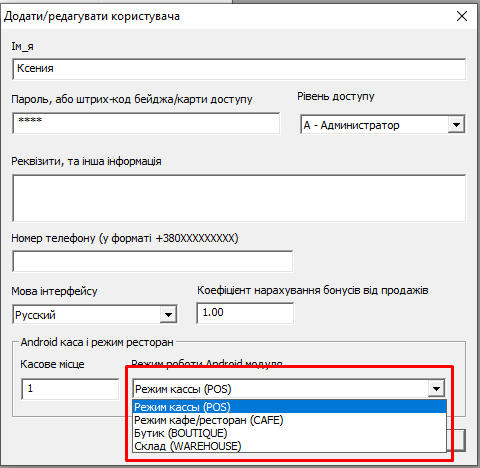
Если вы не используете Windows склад, выберите соответствующую активность в онлайн-статистике или в режиме Warehouse Андроид версии: